Crysis 3 baut auf den Stärken der beiden Vorgänger auf, kann aber leider nicht alle Schwächen ausräumen. Besonders bemerkenswert (und erfreulich) ist, dass das Energiesystem des Nanosuit komplett überarbeitet wurde, so dass Prophet, der Protagonist des Spiels nun nicht mehr allzu sehr auf seine Energiereserven achten muss, während er seine Gegner erledigt.
Crysis 3 setzt nicht nur den Science-Fiction-Plot dort fort, wo das letzte Spiel endete, sondern erfreut uns auch mit dem Anblick eines bekannten Gesichts: Psycho, der das ganze Spiel hindurch die Kontrastfigur zu Prophet ist. Fans der Crysis Serie werden hin als Hauptfigur von Crysis: Warhead kennen. Neben der Einzelspielerkampagne bietet Crysis 3 auch etliche Multiplayer-Optionen, darunter klassische und einige innovative neue Modi.
Crytek ist bekannt dafür, sehr viel Wert auf grafische Details und tolle Bilder zu legen, weshalb es nicht verwundern kann, dass Crysis 3 zugleich als Hauptwerbeträger für die leistungsstarke CryEngine 3 des Studios fungiert, die auch bereits bei einigen anderen Spielen zum Einsatz kam. Das Spiel nützt die Möglichkeiten von DirectX 11 voll aus und wartet mit zahlreichen Einstellungsoptionen auf, die den Spielern erlauben, das Optimum aus ihrem Gaming PC herauszuholen und sich daran zu erfreuen, dass sie in punkto Grafik den Konsolen um einiges überlegen sind.
Ehe Sie weiterlesen, sollten Sie sich vergewissern, dass Ihr Computer in der Lage ist, das Spiel abzuspielen, ohne zu schmelzen. Hier sind die minimalen, empfohlenen und High-End-Systemvoraussetzungen für Crysis 3 auf dem PC:
Minimale Systemvoraussetzungen
GPU: DirectX 11 graphics card with 1GB Video RAM
Recommended GPU: AMD Radeon HD5770
CPU: Dual core CPU Recommended CPU: AMD Athlon 64 X2 2.7Ghz (5200+)
Memory: 2GB Memory (3Gb on Vista)
OS: Windows Vista, Windows 7 or Windows 8
Empfohlene Systemvoraussetzungen
GPU: DirectX11 graphics card with1GB Video RAM
Recommended GPU: AMD Radeon 5870
CPU: Quad core CPU Recommended CPU: AMD Phenom II X4 805
Memory: 4GB Memory
OS: Windows Vista, Windows 7 or Windows 8
Hi-Performance Systemvoraussetzungen
GPU: Latest DirectX11 graphics card
Recommended GPU: AMD Radeon 7970 Improved Performance with SLI / Crossfire
CPU: Latest quad core CPU
Recommended CPU: AMD Bulldozer FX 4150
Memory: 8GB Memory
OS: Windows Vista, Windows 7 or Windows 8
Grafikoptionen – Grundlegende Einstellungen
Crysis 3 bietet eine große Zahl grafikbezogener Einstellungen, wobei viele großen Einfluss darauf haben, wie das Spiel aussieht und sich spielt. Abhängig von Ihrem System und Ihren persönlichen Vorlieben kann es sein, dass Sie zugunsten der Performance auf ein wenig Grafikqualität verzichten müssen oder umgekehrt. Um das Aussehen des Spiels zu verändern, suchen Sie einfach vom Hauptmenü aus die Grafikoptionen (Einstellungen) auf.
Falls Sie nicht zu denen zählen, die gerne mit verschiedenen Einstellungen herumspielen, bis sie genau passen, werden Sie sich darüber freuen, dass Crysis 3 die Möglichkeit bietet, aus vier voreingestellten Konfigurationen auszuwählen, die unter „System Spec” (Systemeinstellungen) zu finden sind. Es gibt hier die Varianten Low, Medium, High und Very High. Einen detaillierten Vergleich zwischen diesen Einstellungen können Sie im folgenden Video sehen. (Es wurde von ResetLoad zusammengestellt.)
Selbst in der Einstellung Low sieht das Spiel hervorragend aus, auch wenn die komplexen Schatten fehlen, die die höheren Einstellungen bieten. Sie werden bei den Einstellungen mit niedrigerer Qualität ein wenig Pop-In (nachträgliches Auftauchen) bei den Texturen und LOD Übergänge bemerken. Wenn Sie die Einstellung Very High (Sehr hoch) wählen, werfen selbst die Grashalme komplexe Schatten – diese Einstellung ist aber wirklich nur zu empfehlen, sofern Sie über eine absolute Top-Grafikkarte verfügen.
Wie Sie in dem obigen Video unschwer erkennen können, sieht das Spiel auf Low und Medium großartig aus, von einigen Problemen bei Texturendetails einmal abgesehen. Die Framerate sinkt auf High ein wenig ab, während Sie bei Very High extrem abfällt, ohne aber wesentlich bessere Bilder zu liefern. Ich empfehle deshalb, das Spiel auf Low (Niedrig) zu starten und sich anzusehen, wie gut es läuft, um dann auf Medium und vielleicht High umzuschalten. Wenn die Framerate auf High zu sehr absackt, spielen Sie einfach auf Medium – der Unterschied wird nicht allzu deutlich bemerkbar sein. Aus unerfindlichen Gründen tendiert der Ripple (Kräuseln) Effekt, der durch das Eintauchen von Kugeln ins Wasser verursacht wird, bei den Einstellungen High und Very High stark zu Glitches.
Neben den Presets (Voreinstellungen) können Sie auch wählen, wie das Spiel das Anti-Aliasing umsetzt, wobei die Optionen von FXAA bis MSAA 8x reichen. Ich rate beim Anti-Aliasing zur Einstellung TXAA Medium (2TX), die recht ordentliche Ergebnisse liefert, was gerade Linien betrifft. Als nachträglicher Prozess hat FXAA keinen so großen Einfluss auf die Performance wie die anderen Optionen, aber es verwischt die ganze Szenerie. Falls Sie meinen, sich mit allem auszukennen, können Sie mit Hilfe der Dev Console Commands (Entwicklerkonsolen-Befehle) weiter herumexperimentieren.
Erweiterte Grafikoptionen
Natürlich sind Sie nicht auf die grundlegenden Grafikvoreinstellungen beschränkt, sondern Crysis 3 erlaubt Ihnen, Ihre Grafikeinstellungen komplett selbst zu konfigurieren. Sie sollten vielleicht die Auflösung verringern, wenn Sie mit den erweiterten Einstellungen herumexperimentieren und bemerken, dass die Framerate bei Voreinstellung (Preset) Low oder Medium absinkt.
Game Effects (Spieleffekte): Diese Einstellung entscheidet darüber, wie lang Leichen in der Spielwelt sichtbar bleiben. Durchschnittlicher Einfluss auf die Performance.
Object: Diese Einstellung entscheidet über die Qualität sämtlicher Objekte im Spiel. Bescheidene Auswirkung auf die Performance.
Particles: Diese Einstellung verändert die Qualität der Partikeleffekte, etwa Gewehrfeuer und Funken. Bescheidene Auswirkung auf die Performance.
Post Processing: Verändert die Qualität sowie die Quantität des verwendeten Post Porcessing (Nachberechnung/-bearbeitung). Große Auswirkung auf die Performance.
Shading: Entscheidet über die Qualität der Shader. Bescheidene Auswirkung auf die Performance.
Shadows: Beeinflusst die Qualität der Schatten. Je höher diese Einstellung, desto realistischer sehen Schatten aus. Beträchtliche Auswirkung auf die Performance.
Water: Diese Einstellung entscheidet über die Qualität des Wassers, inklusive Ripple Effect (Kräuseleffekt) und Splashes (Spritzer). Wenn Sie diese Einstellung auf „Very High” (Sehr hoch) setzen, werden flüssige Oberflächen stark mosaikartig. Bescheidene Auswirkung auf die Performance.
Anisotropic Filtering: Entscheidet über die Qualität der Texturen-Filter. Geringe Auswirkung auf die Performance.
Motion Blur Amount: Diese Einstellung sollten Sie auf „low” (niedrig) setzen, außer Sie mögen das Gefühl schneller Bewegung, während zugleich die Performance des Spiels leidet. Sehr starke Auswirkung auf die Performance.
Lens Flares: Wie man anhand des Namens schon erahnen kann, lässt dieser Effekt, wenn er aktiviert ist, das Spiel wie einen JJ Abrams Film aussehen. Wenn Sie ihn ausschalten, geht viel von dem filmischen Element des Spiels verloren. Wenig Auswirkung auf die Performance.
Crysis 3 Multiplayer Unlock [Cheat Sheet]
Crysis 3: Post-Human Warrior Achievement Guide




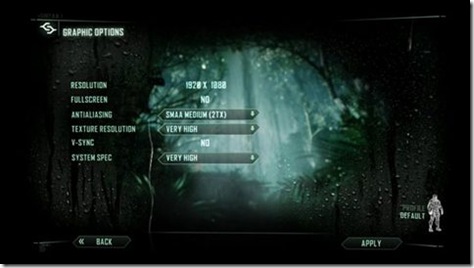










Keine Kommentare:
Kommentar veröffentlichen